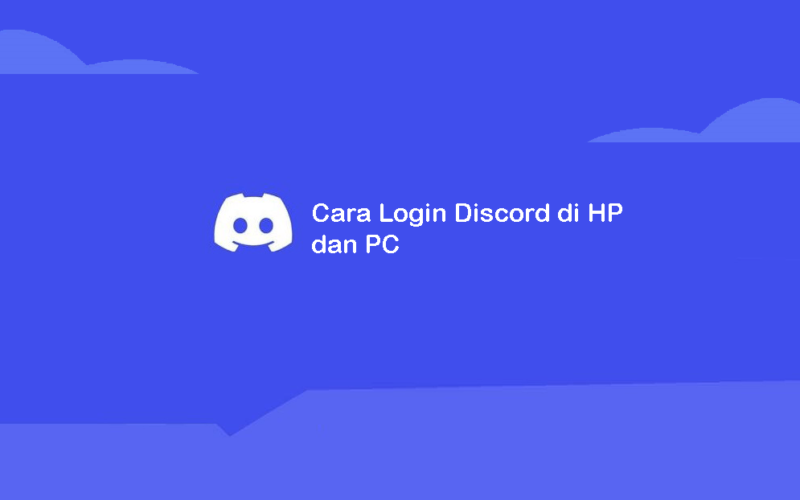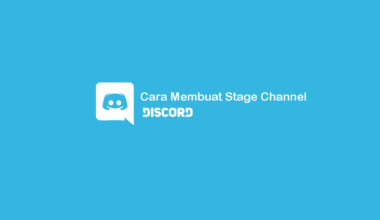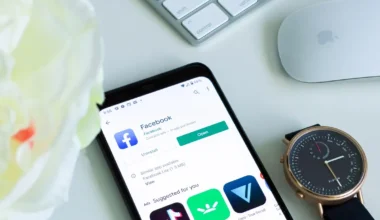Sebelum memakai aplikasi Discord, Anda nantinya akan diminta untuk login terlebih dulu.
Setelah login, baru nantinya Anda bisa melihat fitur-fitur yang ada di aplikasi Discord hingga bergabung ke komunitas game.
Login di Discord sendiri kurang lebih sama seperti Anda ketika ingin login di platform–platform lain yang sejenis.
Nah, kalau Anda termasuk pengguna baru Discord, di sini saya akan membahas cara login-nya. Khususnya kalau Anda belum tahu caranya.
Daftar Isi
Cara Login Discord PC, Web dan HP
Sebelum Anda mulai login ke akun Discord, Anda harus membuat akun Discordnya terlebih dahulu. Nantinya data akun berupa email dan password akan dimasukkan ke kolom yang tersedia.
Nah, untuk login-nya sendiri bisa dilakukan di beberapa perangkat. Seperti HP, PC serta web sesuai dengan keinginan.
Berikut cara login di Discord PC, web dan HP.
1. Di Discord PC
Pertama kita bahas dulu cara login di Discord PC. Seperti yang saya sebut sebelumnya, Anda bisa menggunakan email dan password dari akun yang sudah dibuat.
Tapi kalau Anda memiliki kode QR akun, Anda bisa melakukan scan kode QR ini. Dengan syarat Anda harus login di Discord HP terlebih dulu.
Nah, untuk lebih jelasnya, Anda bisa ikuti cara login Discord PC berikut:
1. Pertama, silakan buka aplikasi Discord di PC terlebih dulu.
2. Kemudian masukkan Email dan Password dari akun Discord yang sudah dimiliki.
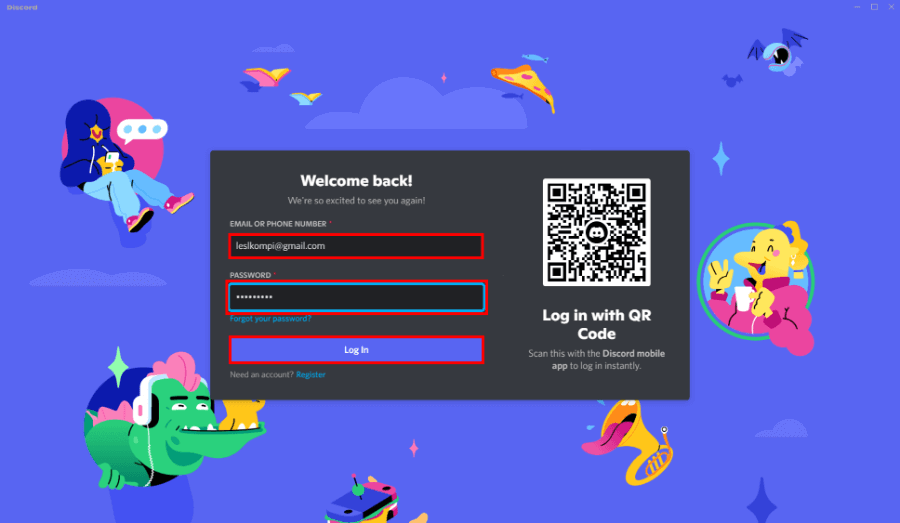
3. Kalau sudah, tekan tombol Login.
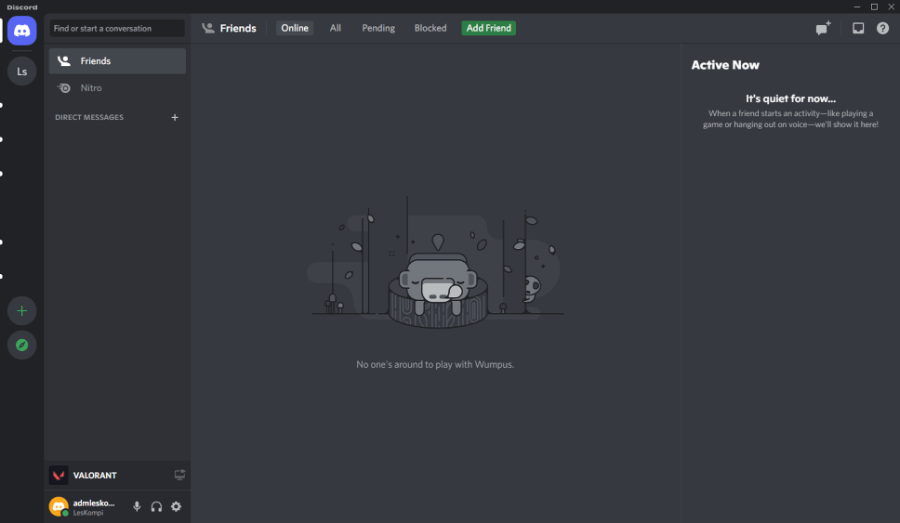
4. Tunggu beberapa saat sampai masuk ke akun Discord.
5. Selesai.
Untuk login via QR Code, Anda hanya harus scan saja lewat HP. Nantinya secara otomatis, Anda akan masuk ke akun Discord yang sesuai dari QR kode tersebut.
2. Di Discord HP
Untuk Discord HP caranya kurang lebih mirip seperti saat Anda ingin login di PC. Anda bisa memasukkan email dan password yang dimiliki.
Panduan selengkapnya, bisa dilihat di bawah ini:
1. Buka aplikasi Discord di HP.
2. Kemudian tekan tombol Login.
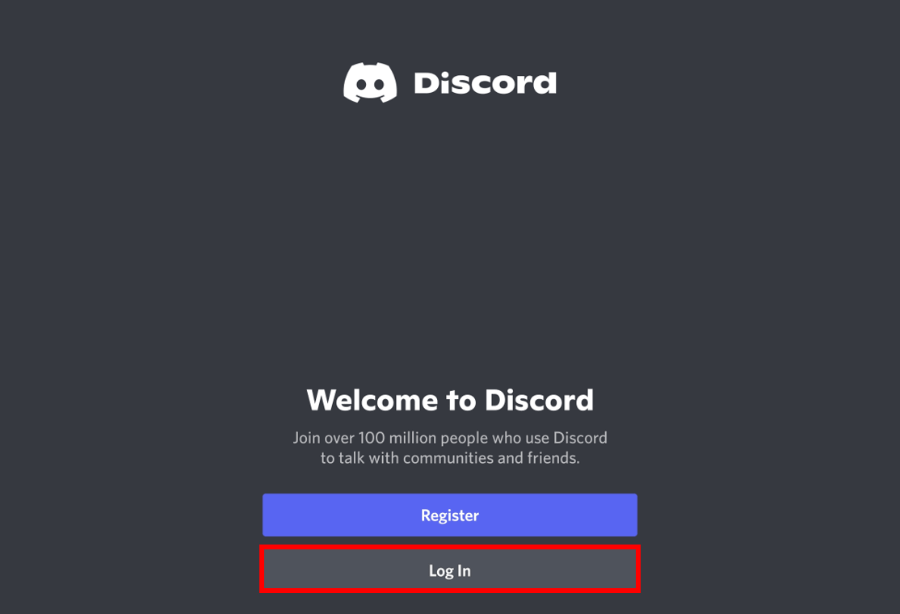
3. Masukkan Email dan Password dari akun Discord Anda.
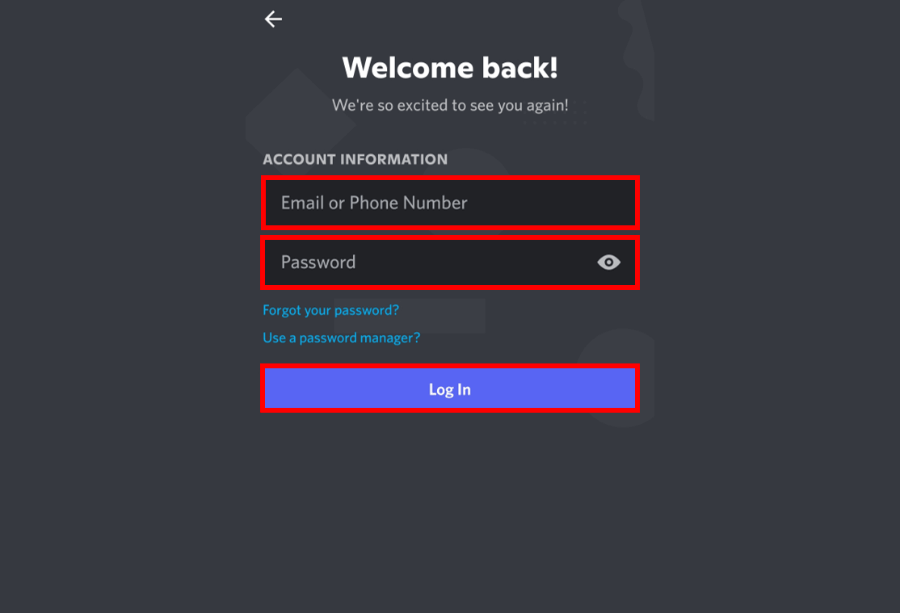
4. Lalu tekan tombol Login.
5. Kalau data akun benar, akan diarahkan ke beranda Discord.
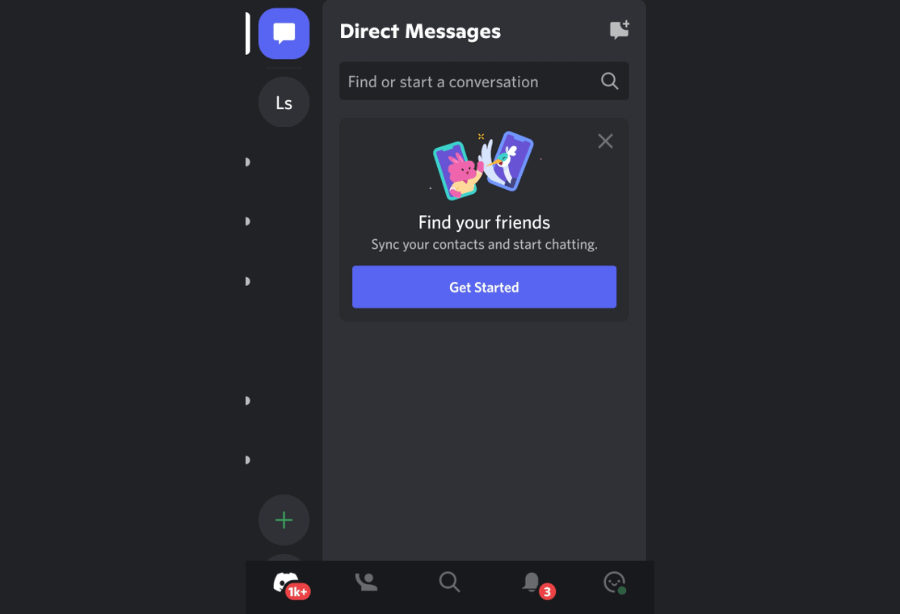
6. Selesai.
Baca Juga: Cara Menambah Bot Discord
3. Di Discord Web
Terakhir Anda bisa menggunakan Discord versi web. Discord versi ini bisa jadi alternatif kalau Anda tidak ingin repot-repot memasang aplikasi Discord desktop.
Saya sendiri biasa menggunakan Discord versi web juga. Di sini saya hanya perlu Google Chrome untuk menggunakan Discordnya.
Dan secara fitur juga kurang lebih tidak jauh beda dengan Discord desktop. Untuk cara loginnya, berikut saya jelaskan langkah-langkahnya:
1. Pertama buka browser terlebih dulu dan akses situs Discord.
2. Kemudian masukkan Email dan Password dari akun Discord yang dimiliki.
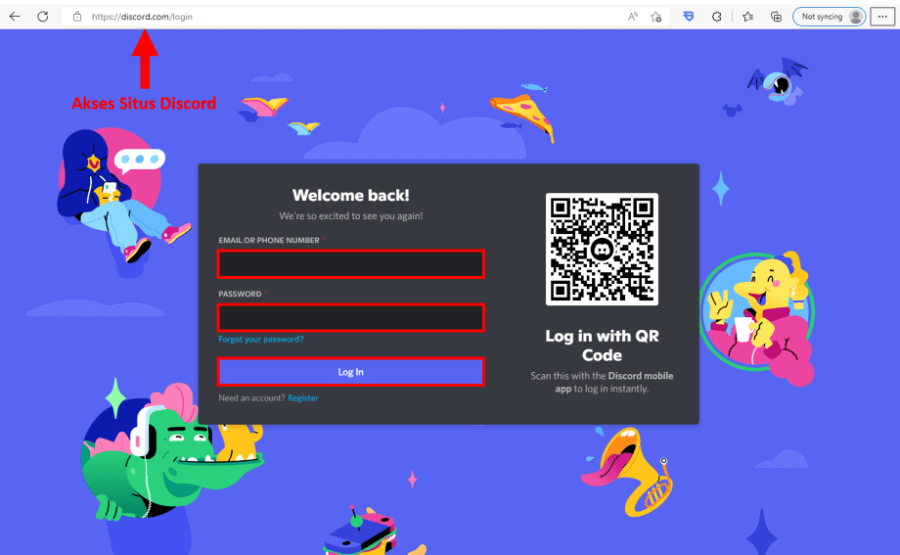
3. Kalau sudah, tekan tombol Login.
4. Tunggu sampai masuk ke akun Discord.
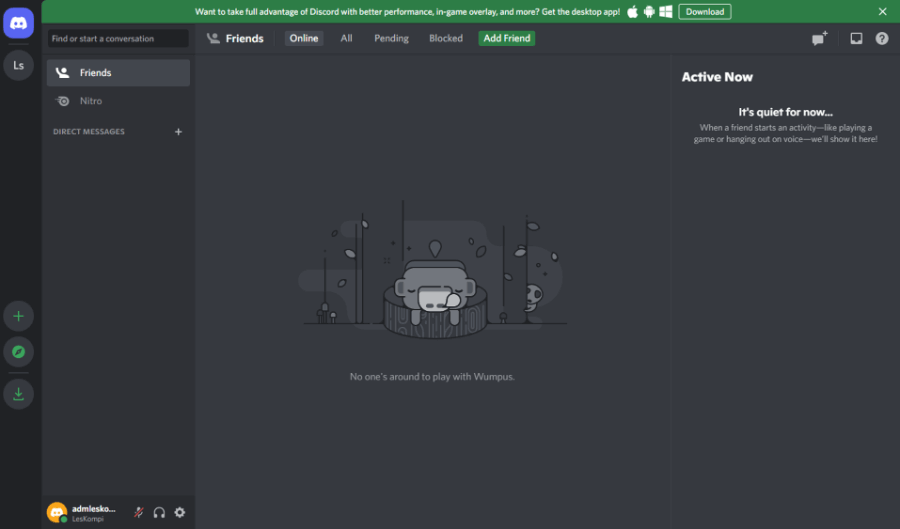
5. Selesai.
Sekedar FYI saja. Untuk Anda yang gagal login, pastikan Anda sudah memasukkan data akun dengan benar. Misalnya ternyata Anda lupa password, bisa ikuti cara reset password Discord di pembahasan saya sebelumnya.
Cara Login Beberapa Akun di Discord
Di Discord, kita bisa masuk ke beberapa akun sekaligus dan menggantinya sesuai keinginan. Caranya Anda bisa login ke akun Discord seperti biasa.
Kalau sudah, nantinya di bagian kiri bawah Anda akan melihat icon profil. Silakan klik, maka akan muncul pop up menu.
Lanjut klik Switch Account. Pilih menu Add an account kemudian masukkan data login akun Discord lain Anda. Di sini Anda sudah berganti akun Discord.
Kalau Anda menggunakan Discord versi browser, alternatifnya bisa juga coba gunakan browser yang berbeda.
Akhir Kata
Itulah cara-cara login akun Discord. Mulai dari login ke Discord PC, HP sampai versi website.
Kurang lebih, langkah-langkah untuk login akun Discord mirip. Tinggal Anda sesuaikan saja dengan perangkat serta versi yang dipakai.
Kalau ada yang ingin Anda tanyakan seputar pembahasan di atas, bisa kirim pesan ke kolom komentar. Nanti akan saya bantu jelaskan.
Semoga bermanfaat.